- ผู้เขียน Abigail Brown [email protected].
- Public 2023-12-17 07:03.
- แก้ไขล่าสุด 2025-01-24 12:26.
ข้อผิดพลาด Ftd2xx.dll เกิดจากการลบหรือเสียหายของไฟล์ ftd2xx DLL ซึ่งเป็นไฟล์ที่เป็นส่วนหนึ่งของไดรเวอร์อุปกรณ์จาก Future Technology Devices International
ข้อผิดพลาดเกี่ยวกับไฟล์นี้มักเกี่ยวข้องกับปัญหาไดรเวอร์ USB ในบางกรณี ข้อผิดพลาดอาจบ่งบอกถึงปัญหารีจิสทรี การติดไวรัสหรือมัลแวร์ หรือแม้แต่ความล้มเหลวของฮาร์ดแวร์
ไฟล์นี้อาจทำให้เกิดข้อความแสดงข้อผิดพลาดบนระบบปฏิบัติการของ Microsoft รวมถึง Windows 11, Windows 10, Windows 8, Windows 7 เป็นต้น
ข้อผิดพลาด Ftd2xx.dll
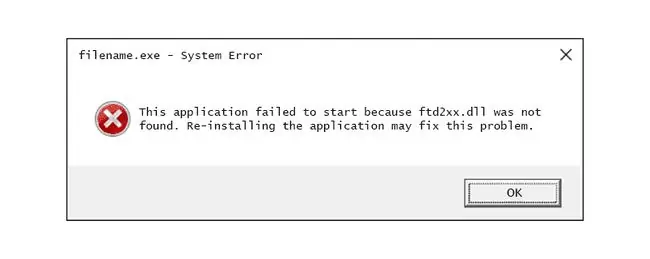
ข้อผิดพลาด ftd2xx.dll สามารถแสดงบนคอมพิวเตอร์ของคุณได้หลายวิธี ต่อไปนี้คือข้อความทั่วไปบางส่วน:
- Ftd2xx.dll ไม่พบ
- แอปพลิเคชันนี้ไม่สามารถเริ่มทำงานได้เนื่องจากไม่พบ ftd2xx.dll การติดตั้งแอปพลิเคชันใหม่อีกครั้งอาจแก้ปัญหานี้ได้
- ไม่พบ [PATH]\ftd2xx.dll
- โหลด ftd2xx.dll ไม่สำเร็จ
- ไฟล์ ftd2xx.dll หายไป
-
ไม่สามารถเริ่ม [แอปพลิเคชัน] ส่วนประกอบที่จำเป็นขาดหายไป: ftd2xx.dll โปรดติดตั้ง [APPLICATION] อีกครั้ง
ข้อความแสดงข้อผิดพลาดเหล่านี้อาจปรากฏขึ้นขณะใช้งานหรือติดตั้งบางโปรแกรม เมื่อ Windows เริ่มหรือปิดเครื่อง หรือแม้กระทั่งระหว่างการติดตั้ง Windows
บริบทของข้อผิดพลาดเป็นข้อมูลสำคัญที่จะเป็นประโยชน์ในการแก้ปัญหา
วิธีแก้ไขข้อผิดพลาด Ftd2xx.dll
อย่าดาวน์โหลด ftd2xx.dll จากเว็บไซต์ "ดาวน์โหลด DLL" การดาวน์โหลดไฟล์ DLL เป็นความคิดที่ไม่ดี หากคุณต้องการสำเนาของไฟล์นี้ ทางที่ดีควรรับจากแหล่งที่ถูกต้องตามกฎหมาย
เริ่ม Windows ในเซฟโหมดเพื่อทำตามขั้นตอนต่อไปนี้ หากคุณไม่สามารถเข้าถึง Windows ได้ตามปกติเนื่องจากข้อผิดพลาด
-
กู้คืน ftd2xx.dll จากถังรีไซเคิล สาเหตุที่ง่ายที่สุดของไฟล์ DLL ที่ "หายไป" คือคุณลบไฟล์นั้นโดยไม่ได้ตั้งใจ
หากนี่อาจเป็นสถานการณ์ของคุณ แต่คุณล้างถังรีไซเคิลแล้ว คุณอาจกู้คืนได้ด้วยโปรแกรมกู้คืนไฟล์ฟรี
การยกเลิกการลบไฟล์นี้จะฉลาดก็ต่อเมื่อคุณมั่นใจว่าคุณลบไฟล์แล้วและทำงานได้อย่างถูกต้องก่อนที่คุณจะทำแบบนั้น
-
เรียกใช้การสแกนไวรัส/มัลแวร์ทั้งระบบของคุณข้อผิดพลาด ftd2xx.dll บางอย่างอาจเกี่ยวข้องกับไวรัสหรือการติดมัลแวร์อื่น ๆ ในคอมพิวเตอร์ของคุณที่ทำให้ไฟล์ DLL เสียหาย อาจเป็นไปได้ว่าข้อผิดพลาดที่คุณเห็นจะเกี่ยวข้องกับโปรแกรมที่เป็นศัตรูซึ่งแอบแฝงเป็นไฟล์
-
ติดตั้งโปรแกรมที่ใช้ไฟล์ ftd2xx.dll อีกครั้ง หากเกิดข้อผิดพลาดเมื่อคุณใช้โปรแกรมใดโปรแกรมหนึ่ง การติดตั้งโปรแกรมนั้นใหม่ควรแทนที่ไฟล์
พยายามทำให้ดีที่สุดเพื่อทำตามขั้นตอนนี้ การติดตั้งซอฟต์แวร์ที่ให้ไฟล์นี้ใหม่ หากเป็นไปได้ อาจเป็นวิธีแก้ปัญหาข้อผิดพลาด
-
อัปเดตไดรเวอร์อุปกรณ์ USB นั่นคือสิ่งที่ไฟล์ ftd2xx.dll ใช้สำหรับ
หากการอัปเดตไดรเวอร์ผ่านลิงก์นั้นไม่ได้ผล ให้ลองดาวน์โหลดจากแหล่งที่มาโดยตรงหรือติดต่อผู้พัฒนาผ่านเว็บไซต์ FTDI
- ย้อนกลับไดรเวอร์ไปเป็นเวอร์ชันที่ติดตั้งไว้ก่อนหน้านี้ หากข้อผิดพลาด DLL เริ่มขึ้นหลังจากอัปเดตไดรเวอร์ของอุปกรณ์ฮาร์ดแวร์บางตัว
- ใช้การคืนค่าระบบเพื่อเลิกทำการเปลี่ยนแปลงระบบล่าสุด หากคุณสงสัยว่าข้อผิดพลาดเกิดจากการเปลี่ยนแปลงในไฟล์หรือการกำหนดค่าที่สำคัญ การคืนค่าระบบสามารถช่วยแก้ปัญหาได้
-
ติดตั้งการอัปเดต Windows ที่มีอยู่ เซอร์วิสแพ็คและโปรแกรมแก้ไขอื่นๆ จำนวนมากจะแทนที่หรืออัปเดตไฟล์ DLL แบบกระจายของ Microsoft หลายร้อยรายการในคอมพิวเตอร์ของคุณ ไฟล์ DLL นี้สามารถรวมไว้ในหนึ่งในการอัปเดตเหล่านั้นได้
-
ทดสอบความจำแล้วทดสอบฮาร์ดไดรฟ์ เราได้ทิ้งการแก้ไขปัญหาฮาร์ดแวร์ส่วนใหญ่ไว้ที่ขั้นตอนสุดท้ายแล้ว แต่หน่วยความจำและฮาร์ดไดรฟ์ของคอมพิวเตอร์ของคุณนั้นง่ายต่อการทดสอบ และเป็นส่วนประกอบที่มีแนวโน้มมากที่สุดที่อาจทำให้เกิดข้อผิดพลาด DLL เมื่อล้มเหลว
หากฮาร์ดแวร์ไม่ผ่านการทดสอบใดๆ ของคุณ ให้เปลี่ยนหน่วยความจำหรือเปลี่ยนฮาร์ดไดรฟ์โดยเร็วที่สุด
-
ใช้ตัวล้างรีจิสทรีฟรีเพื่อแก้ไขปัญหาที่เกี่ยวข้องกับ ftd2xx.dll ในรีจิสทรี โปรแกรมทำความสะอาดรีจิสทรีฟรีอาจช่วยได้โดยการลบรายการรีจิสทรีที่ไม่ถูกต้องซึ่งอาจทำให้เกิดข้อผิดพลาด DLL
เราไม่ค่อยแนะนำให้ใช้น้ำยาทำความสะอาดรีจิสทรี รวมอยู่ในตัวเลือกนี้เป็น "ทางเลือกสุดท้าย" ก่อนที่ขั้นตอนการทำลายล้างที่จะเกิดขึ้นต่อไป
-
ทำการติดตั้ง Windows ใหม่ทั้งหมด การดำเนินการนี้จะลบทุกอย่างออกจากฮาร์ดไดรฟ์และติดตั้ง Windows ใหม่ หากขั้นตอนข้างต้นไม่ได้แก้ไขข้อผิดพลาด คุณควรดำเนินการต่อไป
ข้อมูลทั้งหมดในฮาร์ดไดรฟ์ของคุณจะถูกลบระหว่างการติดตั้งใหม่ทั้งหมด ตรวจสอบให้แน่ใจว่าคุณได้พยายามอย่างเต็มที่เพื่อแก้ไขข้อผิดพลาดโดยใช้ขั้นตอนการแก้ปัญหาก่อนหน้านี้
- แก้ไขปัญหาฮาร์ดแวร์หากมีข้อผิดพลาด หลังจากติดตั้ง Windows ใหม่ทั้งหมด ปัญหา DLL ของคุณจะเกี่ยวข้องกับฮาร์ดแวร์เท่านั้น
ต้องการความช่วยเหลือเพิ่มเติม
หากคุณไม่สนใจที่จะแก้ไขปัญหานี้ด้วยตัวเอง โปรดดู ฉันจะแก้ไขคอมพิวเตอร์ได้อย่างไร สำหรับรายการตัวเลือกการสนับสนุนทั้งหมดของคุณ รวมถึงความช่วยเหลือในทุกเรื่อง เช่น การหาค่าซ่อม การนำไฟล์ออก เลือกบริการซ่อม และอื่นๆ อีกมากมาย






